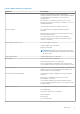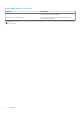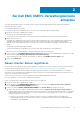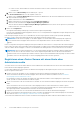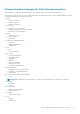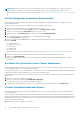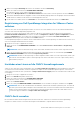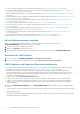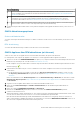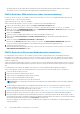Users Guide
2. Geben Sie im Dialogfeld Anmeldung das Kennwort ein und klicken Sie dann auf Anmeldung.
3. Klicken Sie im linken Fensterbereich auf VCENTER REGISTRIERUNG.
Die registrierten vCenter-Server werden im Arbeitsbereich angezeigt.
4. Um das Fenster Modify USER Acct unter Anmeldeinformationen zu öffnen, klicken Sie für ein registriertes vCenter auf Ändern.
5. Wenn falsche Anmeldeinformationen eingegeben werden, wird eine Meldung angezeigt. Geben Sie den gültigen vCenter-Nutzernamen
und das Kennwort ein. Geben Sie das Kennwort zur Bestätigung dann erneut ein.
6. Um das Kennwort zu ändern, klicken Sie auf Anwenden. Um eine Aktualisierung abzubrechen, klicken Sie auf Abbrechen.
Registrierung von Dell OpenManage Integration for VMware vCenter
aufheben
Stellen Sie sicher, dass Sie die Registrierung der OMIVV vom vCenter-Server nicht aufheben, wenn ein Job für die Bestandsaufnahme-/
Serviceliste oder ein Bereitstellungsauftrag ausgeführt wird.
Deaktivieren Sie Proaktive HA auf Clustern, falls es aktiviert ist. Greifen Sie zum Deaktivieren der proaktiven HA auf den Bildschirm
Proaktive HA-Ausfälle und Antworten eines Clusters zu, indem Sie Konfigurieren > Dienste > vSphere-Verfügbarkeit auswählen
und dann auf Bearbeitenklicken. Um „Proaktive HA“ zu deaktivieren, entfernen Sie im Bildschirm Proaktive HA-Ausfälle und
Antworten die Markierung aus dem Kontrollkästchen des Dell Inc Anbieters.
Um Dell OpenManage Integration for VMware vCenter zu deinstallieren, müssen Sie die Registrierung von OMIVV auf dem vCenter Server
unter Verwendung der Administrationskonsole aufheben.
1. Navigieren Sie zu https://<ApplianceIP/hostname/>.
2. Klicken Sie auf der Seite VCENTER REGISTRIERUNG in der Tabelle vCenter Server IP- oder Hostname auf Registrierung
aufheben.
ANMERKUNG: Achten Sie darauf, das richtige vCenter auszuwählen, da OMIVV mehr als einem vCenter zugeordnet sein kann.
3. Klicken Sie zur Bestätigung der Aufhebung der Registrierung auf den ausgewählten vCenter Server auf das Dialogfeld VCENTER
REGISTRIERUNG AUFHEBEN und anschließend auf Registrierung aufheben.
ANMERKUNG:
Nachdem Sie die Registrierung von OMIVV aufgehoben haben, melden Sie sich am vSphere Client (HTML-5) ab
und wieder an. Wenn das OMIVV-Symbol weiterhin angezeigt wird, starten Sie die Client Services für vSphere Client (HTML-5)
und Web Client (FLEX) neu.
Hochladen einer Lizenz auf die OMIVV-Verwaltungskonsole
Stellen Sie sicher, dass Ihre Lizenzen im Dell Digital Locker unter https://www.dell.com/support zum Herunterladen bereit sind. Wenn
Sie mehr als eine Lizenz bestellt haben, werden sie möglicherweise separat zu unterschiedlichen Zeitpunkten geliefert. Sie können den
Status anderer Lizenzelemente unter „Bestellstatus“ auf https://www.dell.com/support prüfen. Die Lizenzdatei steht im .XML-Format
zur Verfügung.
1. Navigieren Sie zu https://<ApplianceIP/hostname/>.
2. Geben Sie im Anmelde-Dialogfeld Ihr Kennwort ein.
3. Klicken Sie im linken Fensterbereich auf VCENTER REGISTRIERUNG.
Die registrierten vCenter-Server werden im Arbeitsbereich angezeigt.
4. Klicken Sie auf Lizenz hochladen.
5. Klicken Sie im Dialogfeld LIZENZ HOCHLADEN auf Durchsuchen, um zur Lizenzdatei zu navigieren, und klicken Sie auf Upload.
ANMERKUNG:
Wenn Sie die Lizenzdatei ändern oder bearbeiten, funktioniert die Lizenzdatei (XML-Datei) nicht. Sie können die
XML-Datei (Lizenzschlüssel) über Dell Digital Locker herunterladen. Wenn Sie einen Lizenzschlüssel nicht herunterladen können,
wenden Sie sich an den Dell Support. Die Telefonnummer für das regionale Dell Supportteam für Ihr Produkt finden Sie unter
„Technischen Support kontaktieren“ auf https://www.dell.com/support.
OMIVV-Gerät verwalten
Das Verwalten des OMIVV-Geräts ermöglicht Ihnen, das Netzwerk, die NTP- und die HTTPS-Informationen für Dell OpenManage
Integration for VMware vCenter zu verwalten und ermöglicht einem Administrator, folgende Aktionen auszuführen:
Bei Dell EMC OMIVV-Verwaltungskonsole anmelden
17